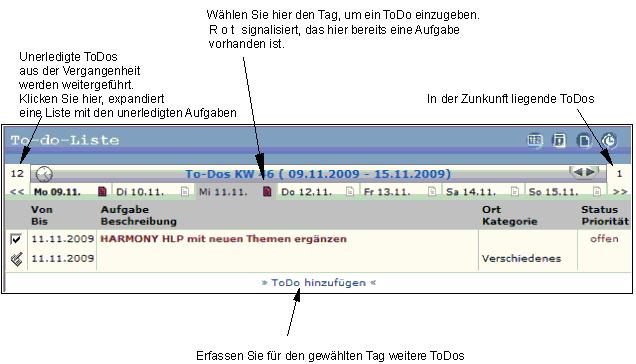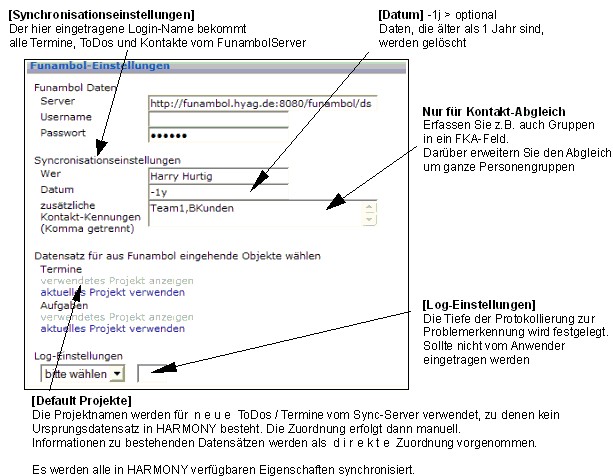Dies ist eine alte Version des Dokuments!
Inhaltsverzeichnis
Termin- und Aufgabenverwaltung mit Funambolabgleich
- Diese Termin- und Aufgabenverwaltung ist funktional identsch mit der Terminverwaltung
- Die Erweiterung erfolgt durch die Verwaltung und das Abgleichen von ToDos und Kontaktdaten, auch mit externen Endgeräten
- Der Datenabgleich zu externen Endgeräten erfolgt über einen Funambolserver
- Bei der Synchronisation übernimmt HARMONY ausschließlich die Verantwortung zwischen
dem Funambolserver und HARMONY, aber nicht zu den Endgeräten
- Unterstützung für Probleme / passende Schnittstellen für Endgeräte finden Sie auf der Webseite www.funambol.org
- Für Wartungskunden stellen wir einen Funambolserver bereit. Auf Wunsch richten wir Ihnen einen kostenfreien Account ein
Bei Interesse wenden Sie sich bitte an unseren Support in
Isernhagen: 05136 / 89 32 89
Koblenz: 0261/972468-0
ToDos erstellen - bearbeiten - abrufen
ToDos und Termine erzeugen eine automatische Aktion
Die vergebene Priorität bzw. der verwendete Status zu einer Aufgabe wird von Termin-de automatisch in das Feld [WV] eingesetzt.
O - offen
A - in Arbeit
e - erledigt
Termine und Aufgaben können auch über den Feldindex eingesehen werden.
Datenabgleich über Funambol
ToDos - Termine - Kontaktdaten
- Voraussetzung ist eine HARMONY-Version ab 8.0 sowie
der Internet-Explorer ab Vers.6.x, empfohlen wird IE8 - Aus dem Unterverzeichnis [PlugIn] benötigen Sie diese Dateien:
Termin-de.pjz
FunambolSync.pjz
- Starten Sie den Remote-Admin
- Checken Sie beide Dateien über [PHP-Projekte] in die Datenbank ein
- Über [Benutzer] erteilen Sie den Zugriff
- Kopieren Sie die Datei hnfbsync.exe in das HARMONY-Startverzeichnis
- Um Kontaktdaten zu syncen, legen Sie im UniversalClient ein Kommentarfeld
mit frei wählbarem Namen und folgenden Feldeigenschaften an:
'Zeichenfeld'
Synonym lautet 'FKA'
'Wiederholfeld'
Funamboleinstellungen konfigurieren
M u s t e r k o n f i g u r a t i o n
Kontaktdaten synchronisieren
- Um Kontaktdaten zu syncen, legen Sie im UniversalClient ein Kommentarfeld
mit frei wählbarem Namen und folgenden Feldeigenschaften an:
Zeichenfeld
Synonym lautet 'FKA'
Wiederholfeld
- Setzen Sie das Kommentarfeld bei allen Personen in den Kommentar, die Sie an ein Endgerät übertragen möchten
- Inhalt des Kommentarfeldes ist der Name des Users, welcher unter
Termin.de / [Einstellungen] / [Synchronisationseinstellungen] [Wer] eingetragen ist - In seiner Eigenschaft als Wiederholfeld können Sie das Kommentarfeld mehrfach setzen,
um z.B. ganze Personengruppen zu übertragen - Der Feldinhalt kann z.B.' B-Kunden ' heißen
Nun wird das Feld bei allen zutreffenden Kontakten in den Kommentar gesetzt,
vorzugsweise kann das über Suchen + Ersetzen automatisch erfolgen, alternativ über einen Agenten
Damit diese Personen beim Funambol-Abgleich neben dem Default-Wert berücksichtigt werden,
tragen Sie in Termin-de unter [Einstellungen] / [zusätzliche Kontakt-Kennung] das Zutreffende ein- Die Zusammenfassung in Gruppen ist dann sinnvoll, wenn viele Mitarbeiter gleiche Kontakte rausschreiben
Was passiert mit Änderungen?
- Bei Änderungen von Daten bleibt HARMONY - bedingt durch seine Datenstruktur - immer das
führende Programm. - Geänderte Daten, kommend aus externen Endgeräten werden zwar über den Funambolserver an HARMONY
gesynct, erscheinen aber nicht in der Datenbank. - Wird dasselbe Datenfeld ebenfalls nochmal in HARMONY geändert, überschreibt der Funambolabgleich die Änderung
aus dem externen Gerät wieder, so das auf jeden Fall immer die HARMONY-Daten verwendet werden.
- Bei gelöschten Datensätzen verhält es sich ebenfalls so.
Gelöschte Datensätze in Endgeräten werden zum Funambolserver übertragen,
werden aber nicht in HARMONY gelöscht. Wird derselbe Datensatz in HARMONY wieder bearbeitet,
wird diese Änderung an den Funambolserver gesynct und damit erhält das Endgerät den vorab gelöschten
Datensatz wieder - Zusammenfassend bedeutet das, der Sync fasst nur die Datensätze an, wo es Änderungen gibt.
Diese HARMONY Felder werden gesynct:
| Personendaten: | Nam, Vor, Str, Ort, Plz, Eml, Pos, (Tlf, Ktl, Tdw) |
| Firmendaten: | Fir, Abt, Str, Ort, Plz, Btx, (Tlf, Ktl) |
Funambolabgleich starten
Funambol und Outlook
Die Datensätze in Outlook erhalten keine HARMONY - ID
Wird ein Termin von Outlook an HARMONY gesynct und in HARMONY gelöscht,
wird das Löschen zum Funambol-Server geschickt
Der Funambol-Server schickt die Information zum Outlook-Client, so dass der Termin auch dort gelöscht wird
Option: Einwege-Syncronisation im Outlook Client einstellen